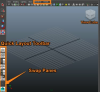Уредите провидну одећу на својим фотографијама.
Уредите своје фотографије помоћу провидне одеће што их чини погодним за дистрибуцију баки и вашем шефу. Користећи софтвер за уређивање фотографија, можете уређивати различите делове одеће како бисте креирали одећу која мање открива. Пренесите одштампане фотографије у електронски формат скенирањем, чувањем и отварањем помоћу софтвера за уређивање фотографија. Са једном или две једноставне измене одећа ће бити промењена и нико осим вас неће моћи да каже да је уређена.
Корак 1
Отворите свој софтвер за уређивање фотографија. Изаберите „Датотека“, а затим „Отвори“ на траци менија. Отворите датотеку фотографије коју треба да измените.
Видео дана
Корак 2
Изаберите алатку „Смудге“ из оквира са алаткама која може бити икона показивачког прста.
Корак 3
Одаберите које опције желите да подесите да своје размазивање укључује „Величина четке“ и „Јачина“. Подесите величину четкице на мању да се мали део размазује. Поставите већи број „Снаге“ да бисте створили дубљи ефекат мрља.
Корак 4

Размазите провидну одећу.
Користите миша и превуците алатку „Смудге“ преко провидне одеће држећи леви тастер миша притиснутим да бисте размазали оно што је видљиво.
Корак 5
Изаберите „Датотека“, „Сачувај“ да бисте сачували промене које сте направили на фотографији.
Корак 1
Отворите свој софтвер за уређивање фотографија. Изаберите „Датотека“, а затим „Отвори“ на траци менија. Отворите датотеку фотографије коју треба да измените.
Корак 2
Изаберите алатку „Блур“ из кутије са алаткама која може бити икона капи воде.
Корак 3
Одаберите опције на које желите да подесите замућење укључујући „Величина четкице“ и „Јачина“. Подесите величину четкице на мању да би мали део био замућен. Подесите број „Снаге“ на већи да бисте створили дубљи ефекат замућења.
Корак 4
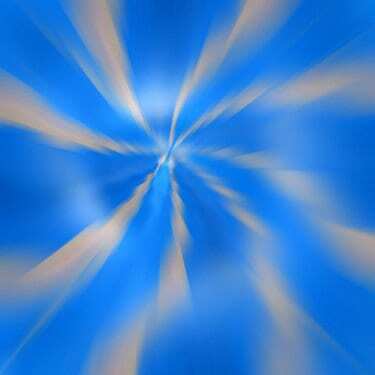
Замаглите провидну одећу.
Користите миша и превуците алатку „Блур“ преко провидне одеће држећи леви тастер миша притиснутим да бисте замаглили оно што је видљиво.
Корак 5
Изаберите „Датотека“, а затим „Сачувај“ да бисте сачували промене које сте направили на фотографији.
Паинт Буцкет
Корак 1
Отворите свој софтвер за уређивање фотографија. Изаберите „Датотека“, а затим „Отвори“ на траци менија. Отворите датотеку фотографије коју треба да измените.
Корак 2
Изаберите алатку „Паинт Буцкет“ из оквира са алаткама која може бити икона корпе за боју.
Корак 3

Обојите провидну одећу бојом или узорком.
Кликните на део одеће који је провидан да бисте га попунили бојом предњег плана. Подесите опцију „Толеранција“ ниже или више да бисте променили колики део фотографије желите да попуните бојом.
Корак 4
Промените опцију „Попуни“ из „Предњи план“ у „Узорак“. Изаберите узорак узорка да испуните провидну одећу. Промените боју предњег плана тако што ћете кликнути на поље за боју „Предњи план“ и изабрати нову боју из бирача боја.
Корак 5
Изаберите „Датотека“, а затим „Сачувај“ да бисте сачували промене које сте направили на фотографији.